GIF (Graphics Interchange Format) składa się z pojedynczych ramek. Jeśli chcesz przyspieszyć GIF lub zapisać klatki GIF, najlepszym sposobem jest użycie rozdzielacza GIF. Ten post zawiera 4 rozdzielacze GIF i 2 sposoby na podzielenie GIF-a.
GIF składa się z serii ramek. Jeśli chcesz usunąć jedną klatkę lub wyodrębnić jedną klatkę z GIF-a, możesz użyć rozdzielacza GIF. Oto 4 najlepsze rozdzielacze GIF.
Cztery najlepsze splittery GIF
#1. MiniTool MovieMaker
Opracowany przez MiniTool, MiniTool MovieMaker to rozdzielacz GIF-ów, który pozwala usuwać klatki z GIF-ów bez utraty jakości. Oprócz tego to narzędzie pozwala odtwarzać GIF klatka po klatce. Obsługuje również konwersję AVI na GIF, WMV na MP3, MP4 na WebM itp.
To oprogramowanie to nie tylko rozdzielacz GIF, ale edytor wideo. Jest bezpłatny i bezpieczny, bez pakietu, bez znaków wodnych i bez reklam. Pobierz teraz!
#2. Konwersja pliku
FileConverto umożliwia wyodrębnienie określonej ramki lub ramek z dowolnego GIF-a. Jest to rozdzielacz GIF online, więc nie musisz instalować żadnego programu. Rejestracja nie jest wymagana. Ale ma limit rozmiaru pliku, ponieważ rozmiar pliku GIF jest ograniczony do 5 MB.
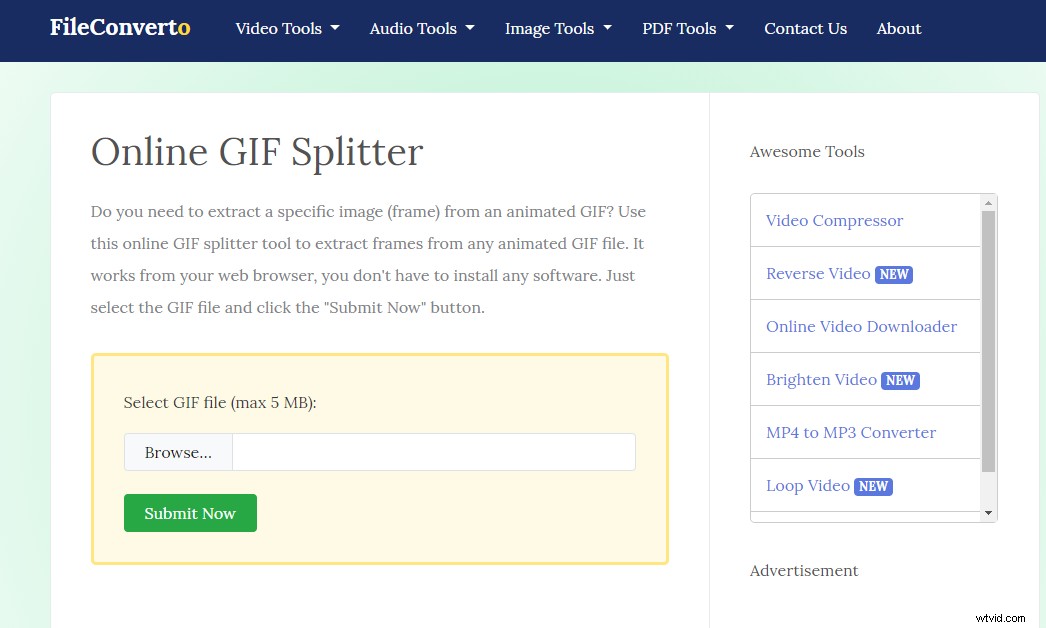
#3. GIFGIFS.com
Jest to internetowe narzędzie GIF, które obsługuje GIF i Webp. Może być używany do konwersji GIF-a na ramki. Następnie możesz zapisać jedną klatkę GIF lub pobrać wszystkie klatki GIF. Co więcej, to narzędzie GIF ma inne zaawansowane funkcje edycji GIF, w tym odwracanie GIF-ów, przycinanie GIF-ów i optymalizację GIF-ów.
#4. Konwerter plików Bear
To narzędzie może podzielić GIF na ramki. Bear File Converter obsługuje również przetwarzanie wsadowe, jeśli masz wiele plików GIF do podzielenia. Pamiętaj, że rozmiar przesyłanego pliku powinien być mniejszy niż 2 MB.
Niezależnie od tego, jaki jest Twój cel, wyżej wymienione rozdzielacze GIF mogą Ci pomóc.
2 sposoby na podzielenie GIF-a
W tej części poznasz dwa sposoby dzielenia GIF-a.
Usuń ramki z GIF-a
Wykonaj poniższe czynności, aby usunąć ramki z GIF-a.
Krok 1. Pobierz i zainstaluj MiniTool MovieMaker.
Krok 2. Uruchom go i zaimportuj GIF, klikając Importuj pliki multimedialne .
Krok 3. Przeciągnij i upuść GIF na oś czasu.
Krok 4. Przesuń głowicę odtwarzania do miejsca, w którym chcesz podzielić, i kliknij ikonę nożyczek podzielić GIF.
Krok 5. Następnie kliknij prawym przyciskiem myszy niepotrzebną część GIF-a i wybierz Usuń opcja.
Krok 6. Kliknij Eksportuj i wybierz GIF format z listy formatów wyjściowych.
Krok 7. Na koniec dotknij Eksportuj aby wyeksportować GIF.
Podziel GIF na ramki
Oto jak podzielić GIF na ramki:
Krok 1. Przejdź do GIFGIFS.com i kliknij Podziel GIF po lewej stronie.
Krok 2. Stuknij w PRZEŚLIJ GIF aby zaimportować GIF z urządzenia lub wkleić adres URL GIF.
Krok 3. Wybierz WYCIĄGNIJ RAMKI podzielić GIF na ramki.
Krok 4. Następnie możesz wybrać Pobierz wszystkie ramki jako archiwum .ZIP aby zapisać wszystkie ramki lub kliknij jedną ramkę, którą chcesz pobrać.
Wniosek
Używając rozdzielacza GIF, możesz wyciąć GIF, jak chcesz. Czy nauczyłeś się wyżej wymienionych sposobów dzielenia GIF-a? Spróbuj!
Jeśli wystąpi jakiś problem, zamieść swój komentarz w sekcji komentarzy.
